Много от нас обичат да прекарват времето сирешаване на всички видове ребуси, кръстословици, skanvordov или други пъзели. Нека видим как да създадем кръстословици в Word, защото можете да ги създадете сами. Това, което е най-интересно, не отнема твърде много време. Повечето от тях ще отидат за изобретяване на въпроси и задачи.
Как да правим кръстословици в Word: общи принципи
Засега няма да засегнем онзи етап от съставянето на кръстословици, който е свързан именно с измислянето на въпроси. Нека се спрем засега на графичния компонент.

Ще започне от факта, че въпросите вече саса измислени и има предварително решение за местоположението на отговорите (вертикално и хоризонтално). Сега трябва да нарисувате кръстословица в Word. Най-лесният начин да направите кръстословица е да използвате стандартни инструменти за работа с таблици. В същото време дори не е нужно да рисувате таблицата на ръка, автоматизираната функция е в самия текстов редактор. Въпреки че, ако някой харесва, можете да направите рисуване, но това ще отнеме много повече време.
Как да направите кръстословица в "Word": вмъкване на таблици
Така че, както вече стана ясно, трябва да вмъкнем таблица.Ако погледнете лентата с инструменти, във всяка версия на Word можете да намерите специален бутон, като кликнете върху който, потребителят получава падащо изображение с таблица.
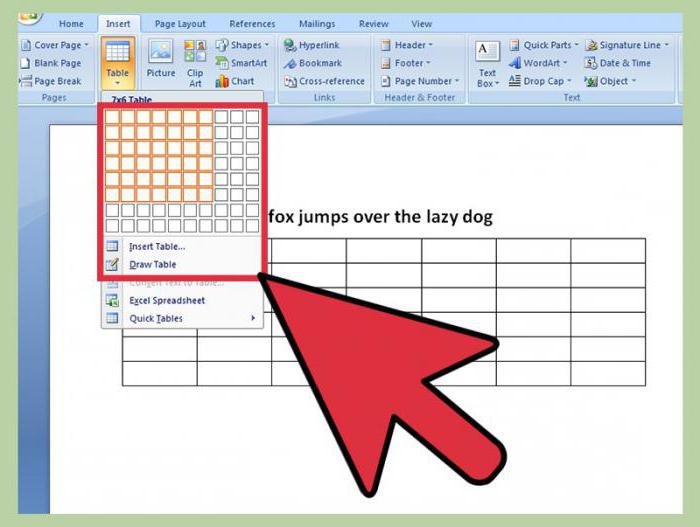
Как мога да улесня работата си?Просто като задържите левия бутон на мишката, изберете желания диапазон от клетки хоризонтално и вертикално. Ако обаче избраният диапазон не отговаря на някого или компилаторът просто няма достатъчно от него, вмъкването може да се извърши и от едноименното меню с ръчна настройка на броя клетки.
Подравняване на размерите на клетките
Но това беше само първият и най-лесният етап презрешаване на проблема как да се състави кръстословица в „Думата“. Какво имаме Таблицата се вмъква, но веднага привлича вниманието, че клетките имат еднакви размери, хоризонтално или вертикално, а всички полета обикновено са под формата на квадратчета. Оттук и заключението: размерите на клетките трябва да бъдат приведени в правилната форма. Но никой не иска да го прави ръчно, като натиска клавиша за въвеждане или ги разтяга с мишката.

За подравняване можете да използватеавтоматизиран инструмент, който се доставя с текстов процесор. Първо трябва да изберете всички клетки. За да направите това, или преместете курсора с левия бутон на мишката, натиснат надясно и надолу, или командата за избор на таблица от менюто. Ако на листа няма нищо освен таблицата, най-лесният начин е да използвате комбинацията Ctrl + A („Избор на всички“). След като щракнете с десния бутон на произволно място в таблицата, изберете ред на свойството от падащото меню, където ще използваме два раздела: "Ред" и "Колона".
За линии задайте желаната стойност на височинатаи запазете промените. Отидете на следващия раздел и задайте същата стойност за ширината на колоната, отново със запазване на промените. Сега таблицата вече напомня донякъде на класическата структура на кръстословица.
Граници и засенчване
Сега нека разгледаме въпроса как да композирамекръстословици в Word, от друга страна. Понякога, в края на краищата, всички клетки не се използват, което означава, че те трябва или да бъдат направени невидими, или да бъдат пълни с боя, за да се покаже, че са неактивни и буквите в тях няма да бъдат написани.

За да премахнете границите на клетките в лентата с инструменти, използвайте съответния бутон, където от менюто можете да изберете само тези граници, които трябва да присъстват в дизайна.

Ако искате само да нарисувате клеткаопределен цвят, използвайте бутона за запълване (след като изберете една или повече клетки). От само себе си се разбира, че всяка процедура може да бъде извикана от менюто, като щракнете с десния бутон върху избраната клетка.
Поставете номера на задания и описания на въпроси
Всичко. Изглежда, че кръстословицата е придобила класически вид.Но това не е всичко, защото този, който ще го реши, трябва да знае точно къде започва думата за отговор, което е решението на задачата със съответния номер.
Вмъкнете съответните числа в дадените клетки.Разбира се, можете да ги напишете с обикновен набор от шрифтове за цялата таблица, да направите подравняване, например вляво. Но не забравяйте, в края на краищата, вече в отпечатана кръстословица, ще трябва да пишете букви на ръка и това ще изисква място и ако числата се сливат с ръкописен текст, това не е много удобно.

Затова е по-добре да използвате същото изравняване вляво, но въведете числа, като първо натиснете горния бутон, разположен в горния панел (x2). Така че по-късно ще бъде по-удобно да пишете и гледката ще стане много по-интересна.
И накрая, в заключение на темата „Как да композирамекръстословици в Word? " остава да се обмисли въвеждането на текста на въпросите. Първо трябва да излезете от масата. За да направите това, можете да поставите курсора в някаква долна клетка и след това да се преместите в свободното пространство със стрелката надолу. Можете да го направите по-лесно, като веднага използвате комбинацията Ctrl + End. Курсорът автоматично ще се премести в пространството, което е на един ред под създадения кръстословица.
Като цяло, както виждаме, няма нищо трудно в създаванетов текстовия редактор Word няма кръстословици. Всичко се свежда до просто поставяне на таблица и нейното проектиране. И за това са налични всички необходими инструменти. Естествено, тогава можете да добавяте снимки, да ги поставяте зад текста (сякаш на заден план), като цяло, подредете по ваш вкус.












